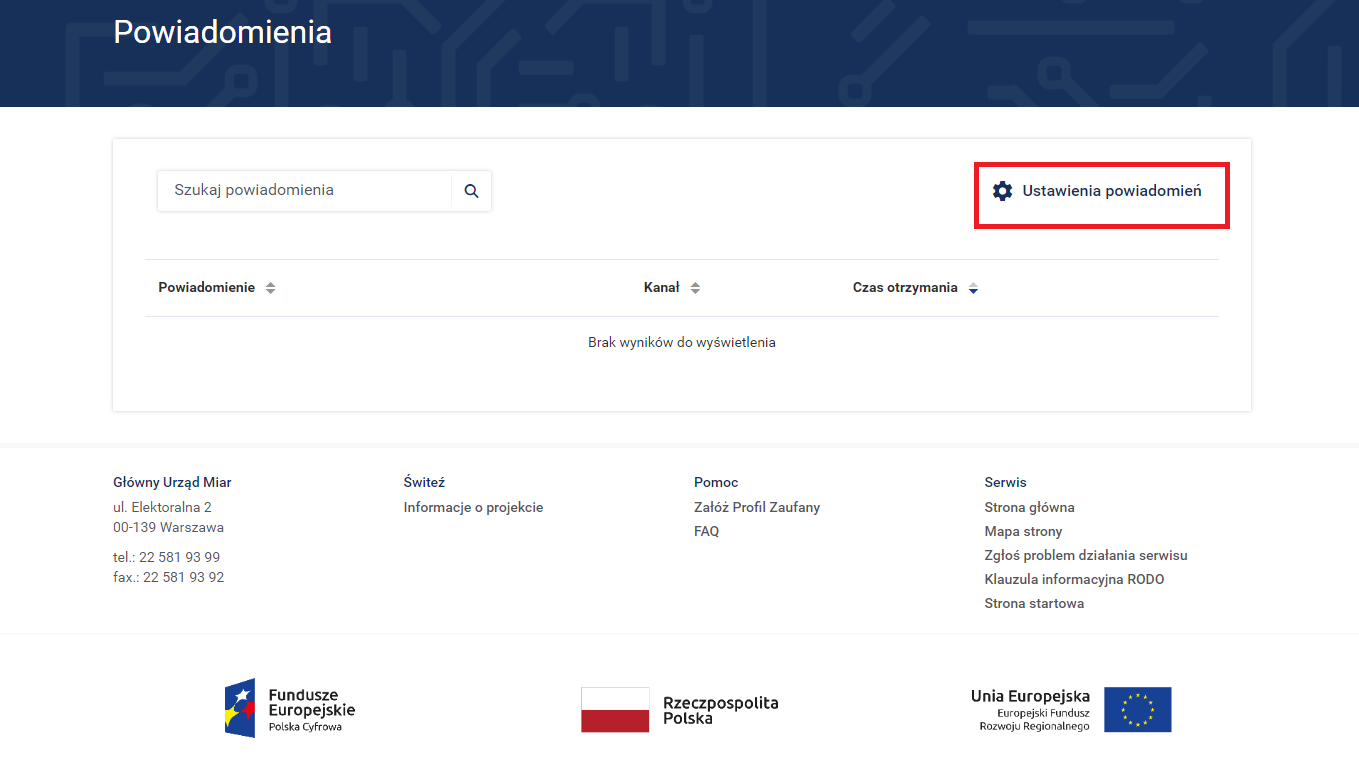Rejestracja paczkującego, paczkującego na zlecenie, zlecającego paczkowanie, importera, sprowadzającego, producenta butelek miarowych, importera butelek miarowych
Otwórz stronę główną portalu Świteź adres: https://switez.gum.gov.pl/
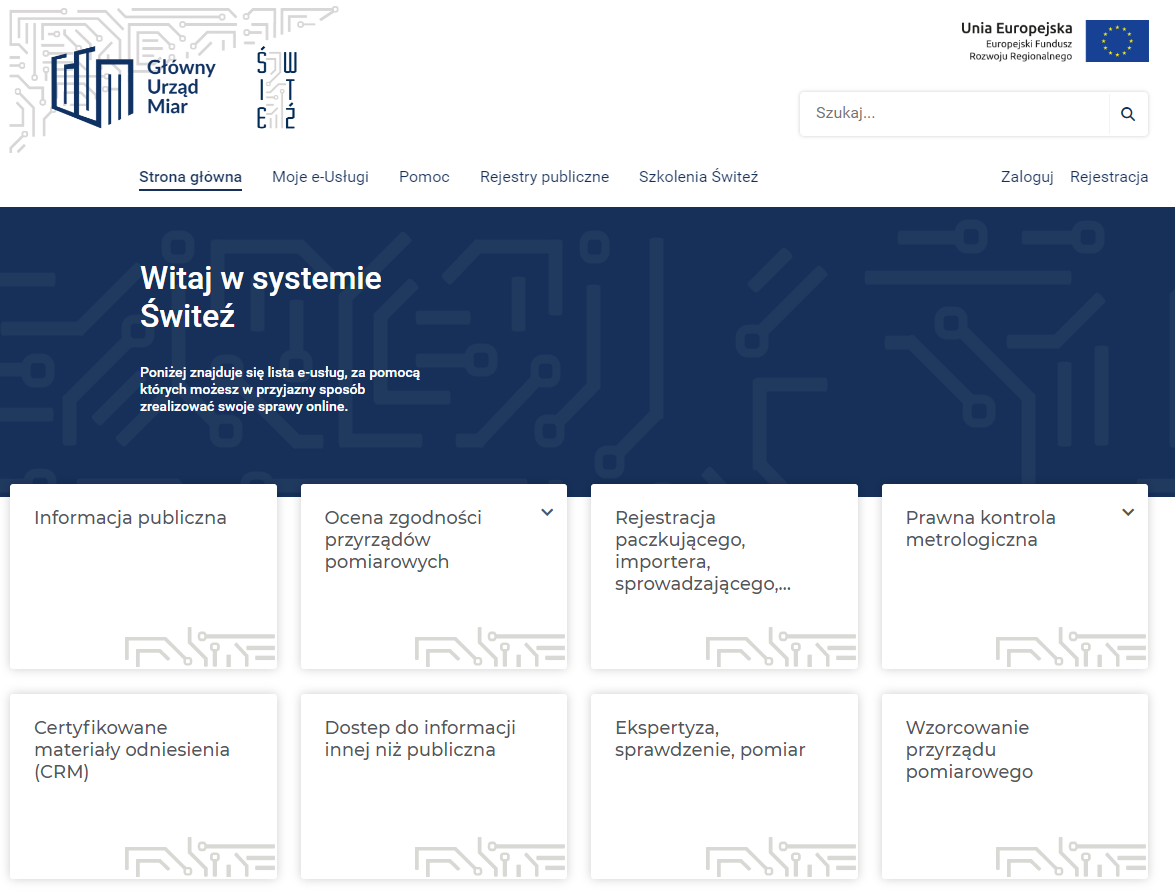
1. Naciśnij przycisk Zaloguj a następnie wybierz sposób logowania do systemu.
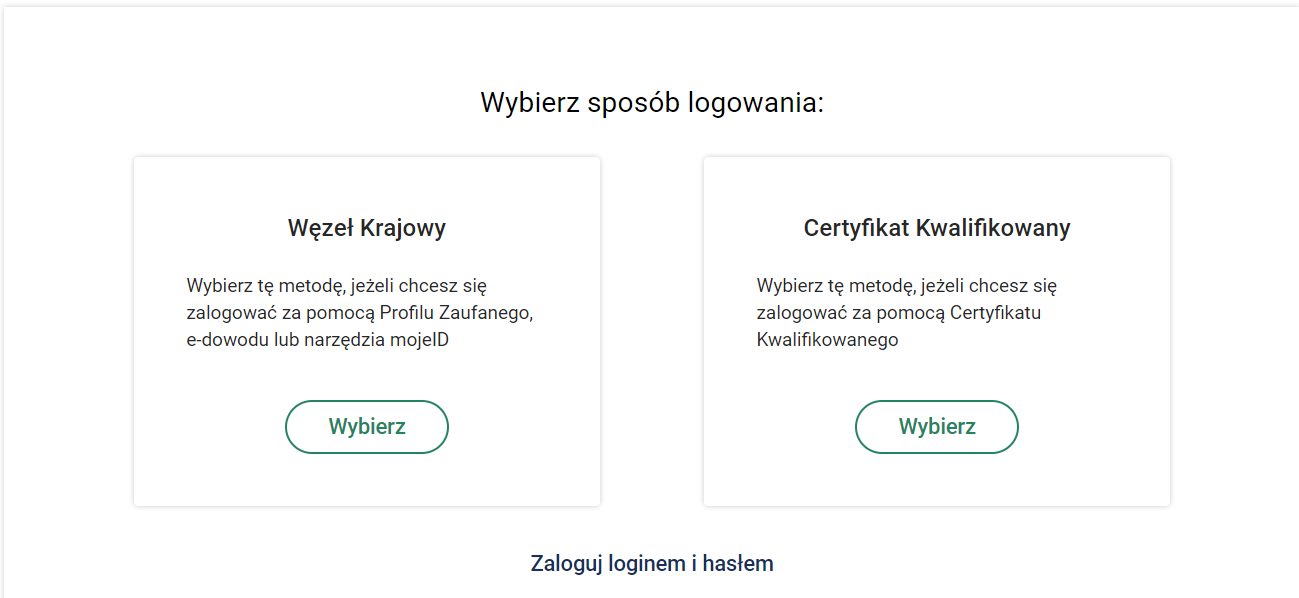
2. Po prawidłowej autoryzacji zostanie wyświetlona strona startowa Portalu systemu Świteź.
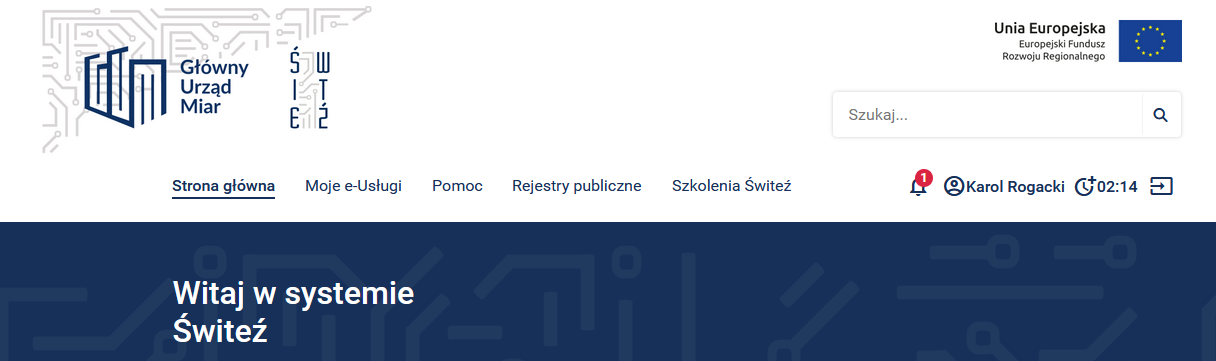
Czas działania
użytkownika na stronie jest ograniczony do sesji aktywności użytkownika, która
wynosi 15 minut. Jeśli użytkownik nie jest aktywny, system wyświetla w lewym
dolnym rogu ekranu ostrzeżenie i umożliwia przedłużenie sesji o kolejne 15
minut. Kliknięcie w przycisk ![]()
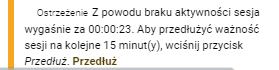

Jeśli sesja
wygaśnie, należy zapisać dane by ich nie utracić.
Wylogowanie z systemu przy wybraniu przycisku ![]() Wyloguj
Wyloguj
3. Po zalogowaniu wybranym sposobem (np. węzeł krajowy, certyfikat kwalifikowany) ze strony głównej portalu wybierz kafelek „Rejestracja paczkującego, importera, sprowadzającego…”.
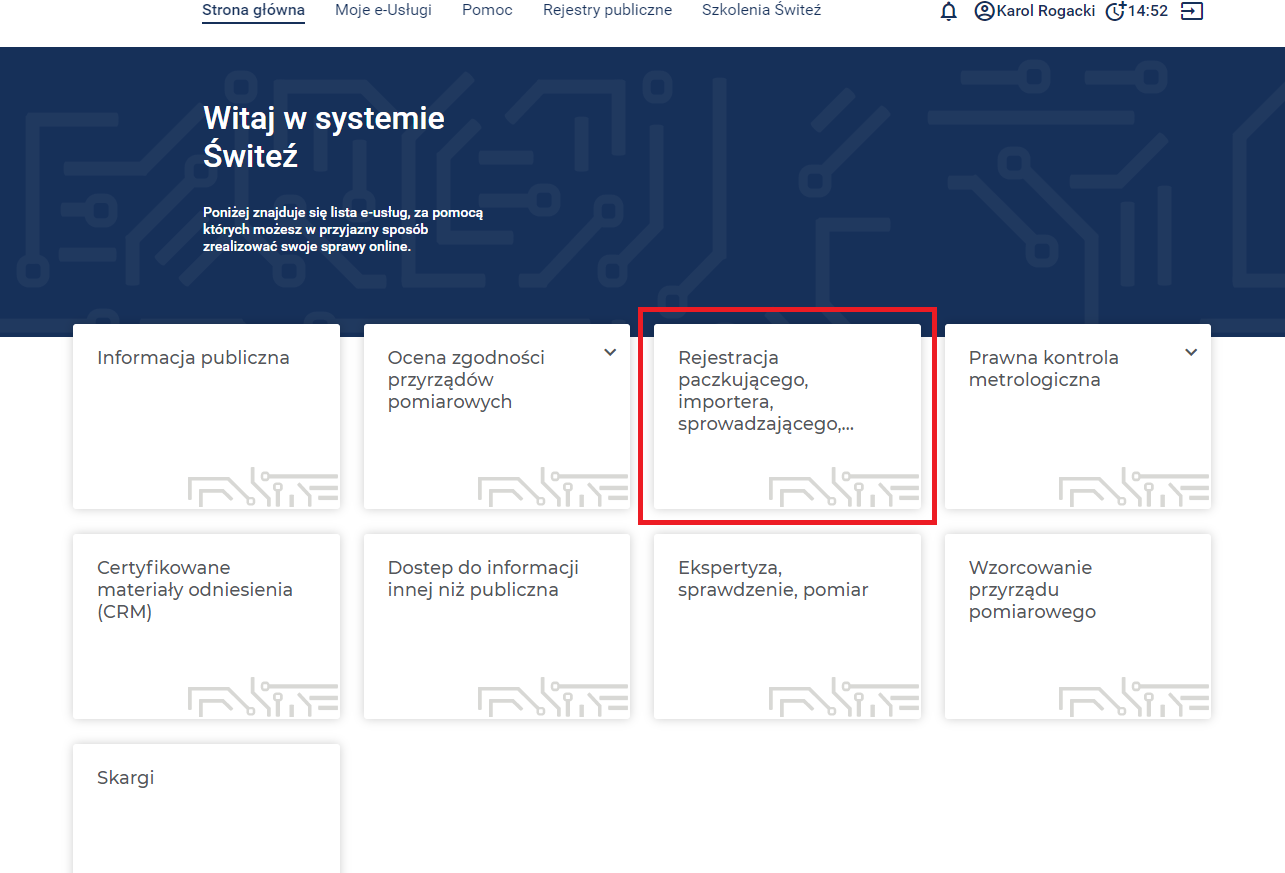
4. Po wyborze e-usługi zostaje wyświetlona strona z opisem procesu wraz z informacją o wymaganych dokumentach. Następnie wybierz zielony przycisk Załatw sprawę.
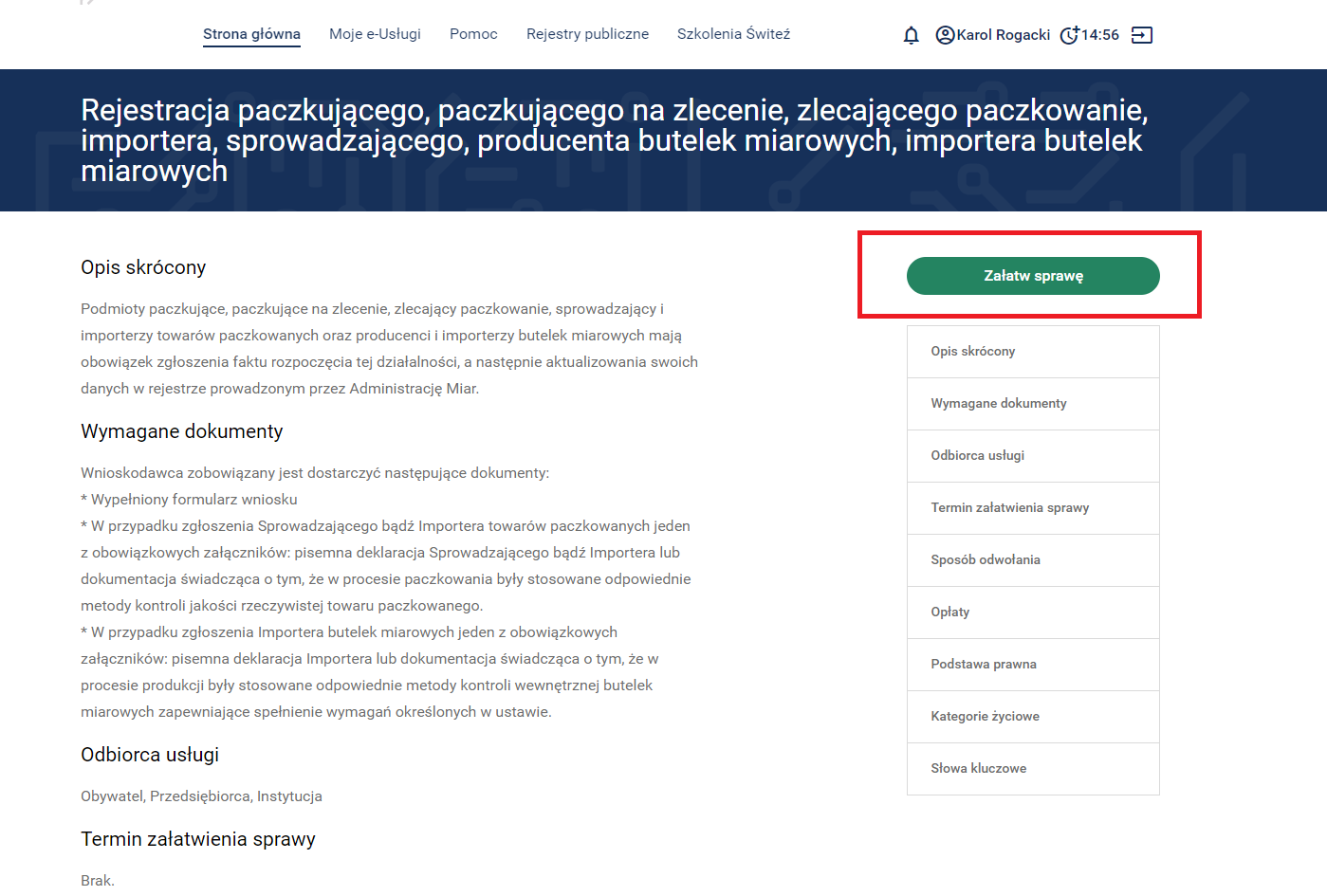
5. Wybierz jednostkę do której kierowany jest wniosek aby zrealizować usługę. Jednostkę wybieramy ze względu na miejsce paczkowania lub składowania. Wybór Okręgowego Urzędu Miar zależny jest od jego właściwości terytorialnej oraz adresu miejsca paczkowania/składowania, dla którego kierujesz to zgłoszenie.
Aby zobaczyć do której jednostki należy skierować wniosek kliknij w link:
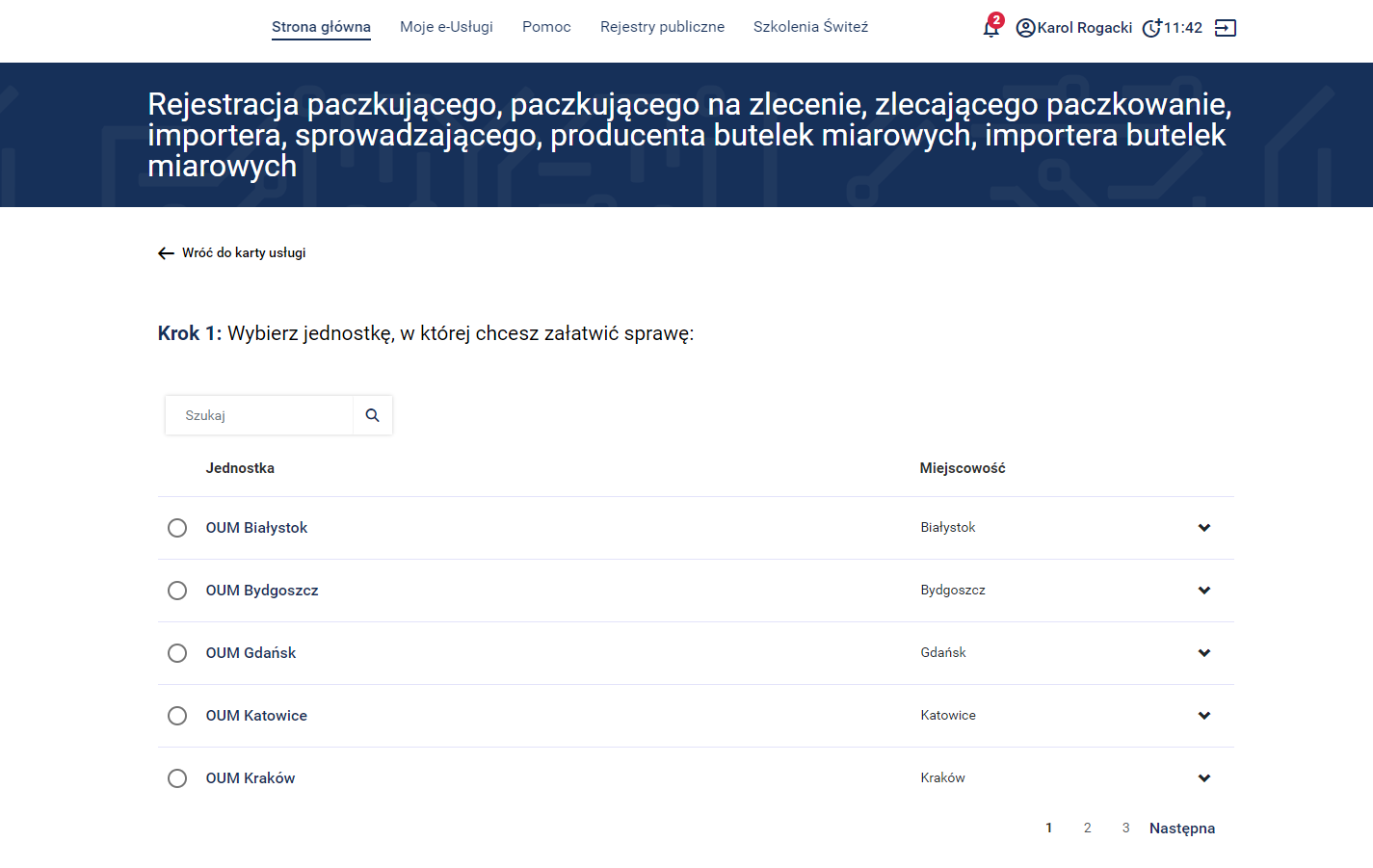
6. Mając wybraną jednostkę wybierz sposób załatwienia sprawy.
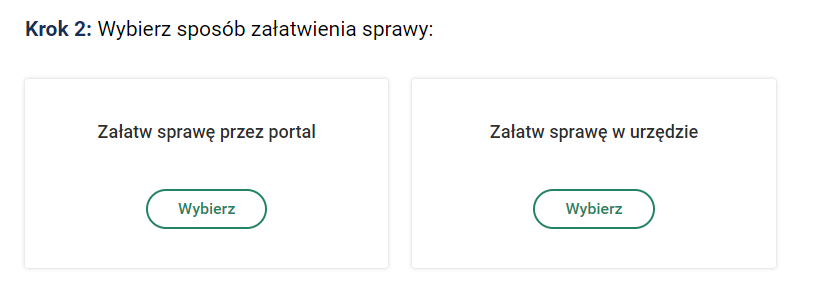
7. Jeśli chcesz uzupełnić a następnie wysłać wniosek przez system Świteź należy nacisnąć przycisk Wybierz (Załatw sprawę przez portal). Wybór opcji „Załatw sprawę w urzędzie” umożliwia wypelnienie wniosku a następnie jego wydruk i dostarczenie do urzędu.
8. Następnie w kroku 3 zaznacz tytuł formularza wniosku oraz naciśnij zielony przycisk Wypełnij elektronicznie.
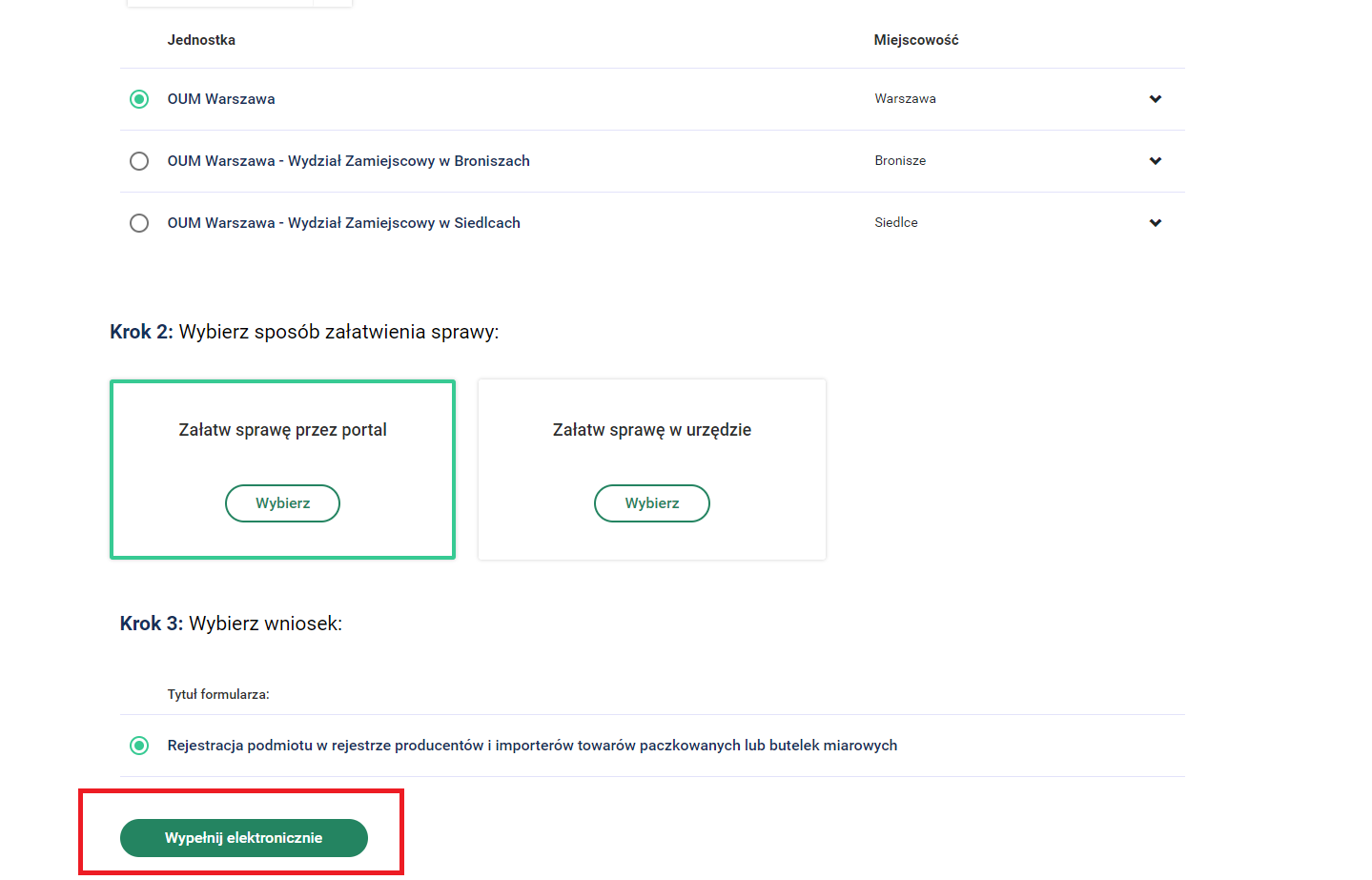
9. Wypełniając wniosek, w górnej części ekranu, jest możliwość podglądu na którym kroku wypełniania wniosku jesteś oraz widok ile kroków pozostało do końca wypełnienia i wysłania wniosku.
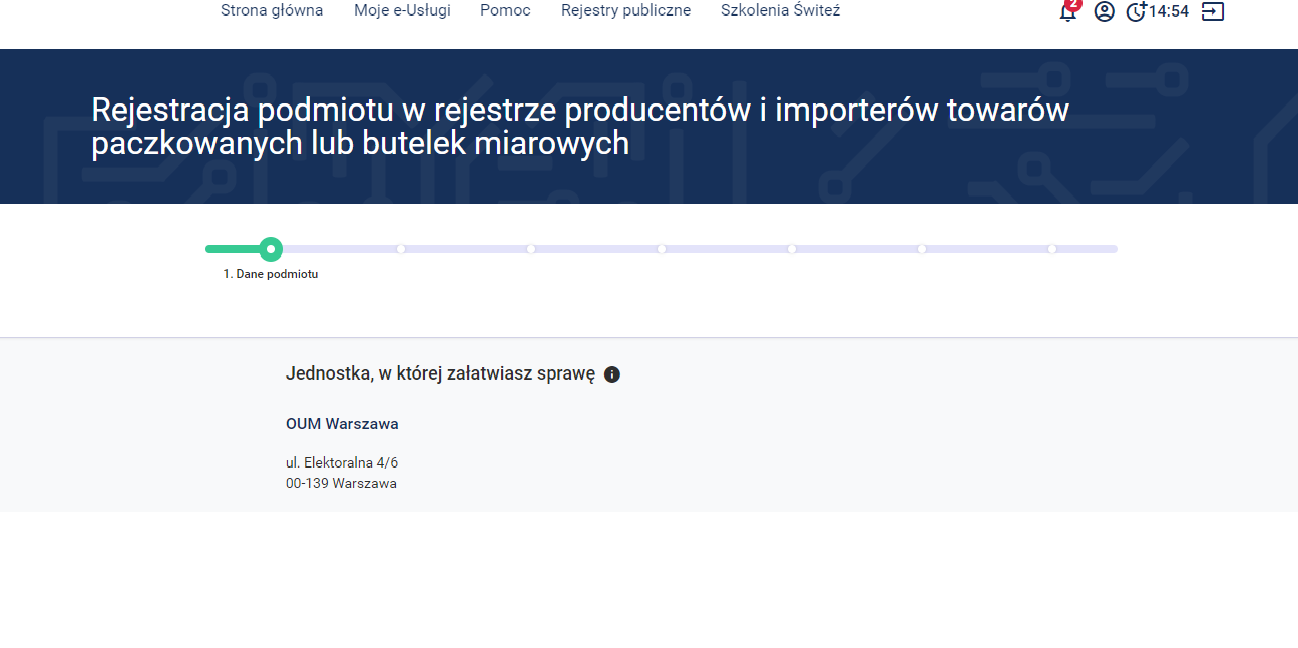
10. W części Dane podmiotu uzupełnij wszystkie wymagane informacje. W zależności od rodzaju wybranej działalności system będzię wymagał różnych danych.
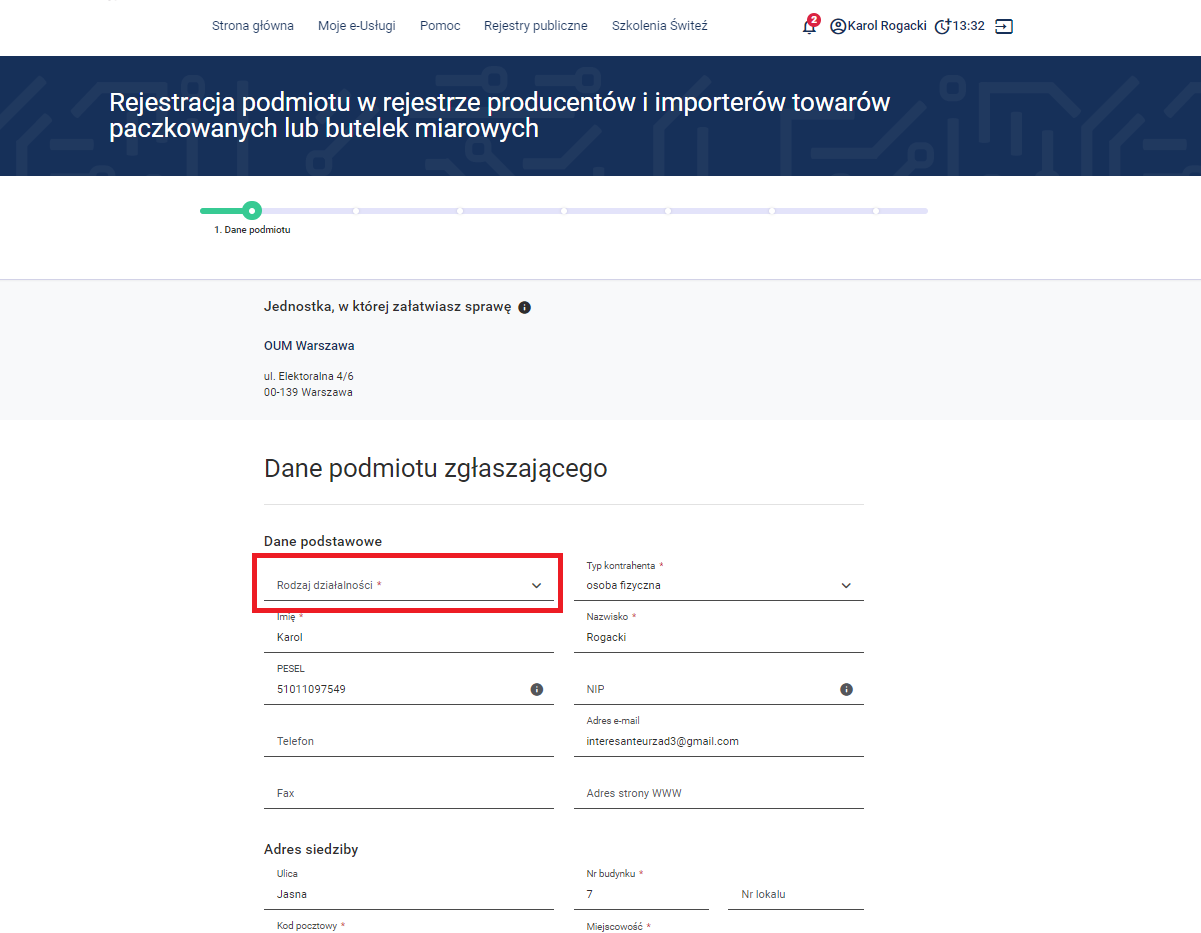
11. Po uzupełnieniu ww. pól można wybrać przycisk Zapisz kopię roboczą (dostępny na większości kroków). Jeśli chcesz przejść do poprzedniego kroku wybierz przycisk Wstecz, jeżeli chcesz przejśc do następnego kroku wypełniania wniosku należy nacisnąć przycisk Dalej.
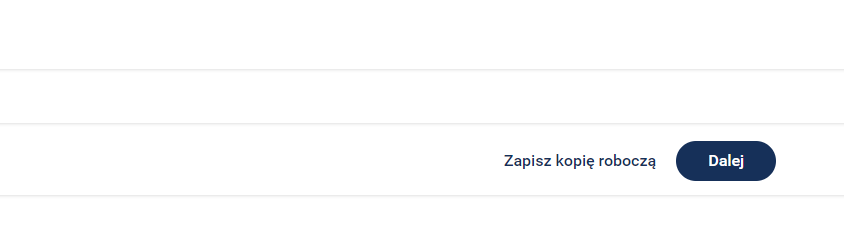
12. Po naciśnięciu przycisku Dalej, w drugim kroku wypełniania wniosku „Miejce działalności” należy wprowadzić dane związane z miejscem prowadzenia działalności – miejscem paczkowania/składowania towarów paczkowanych.
13. Wybierz Dodaj i uzupełnij wszystkie wymagane informacje
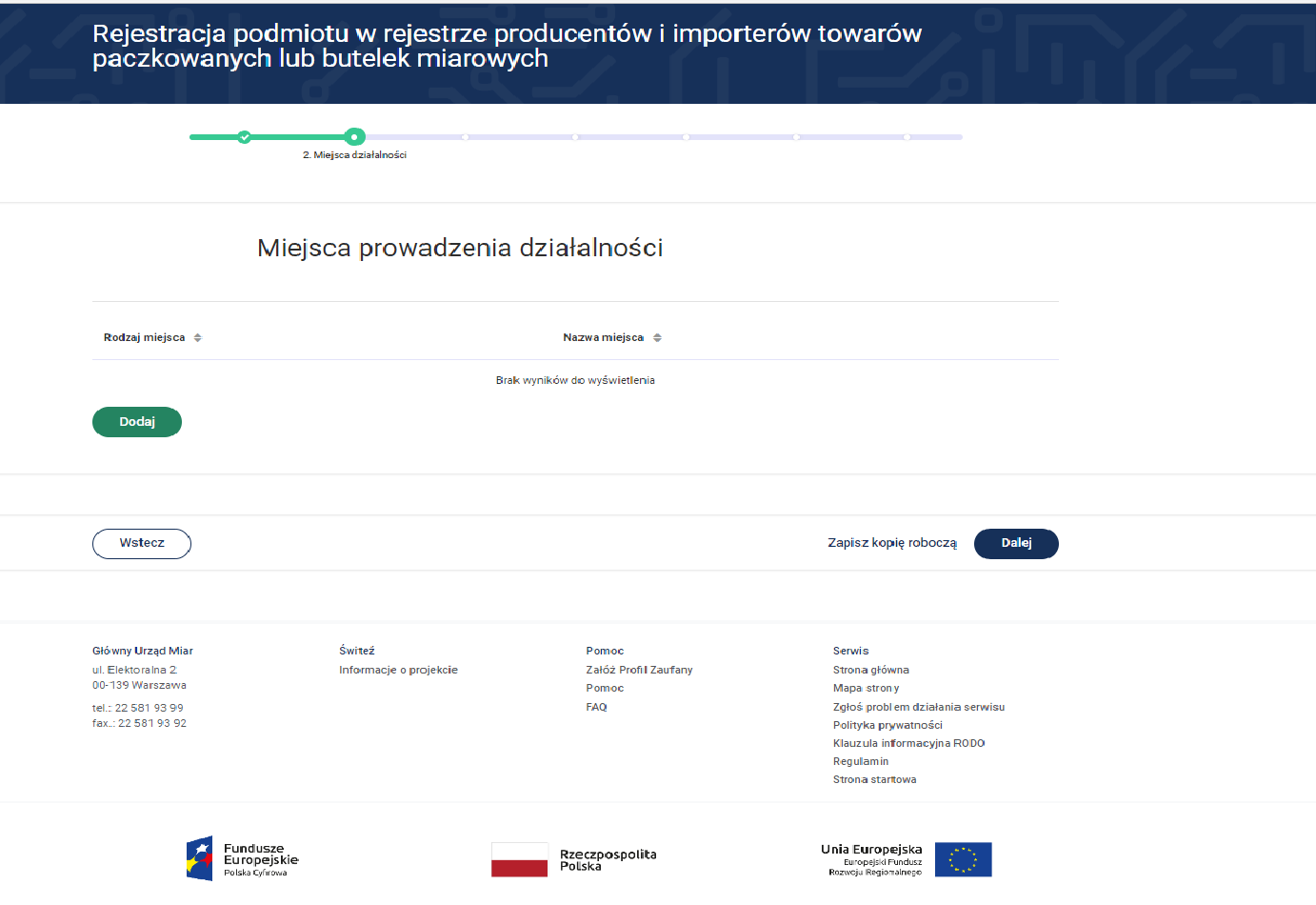
Jeżeli chcesz dodać kilka produktów wybierz „Dodaj”. Jeżeli masz kilka miejsc paczkowania/składowania wybierz „Zapisz i dodaj nowy”
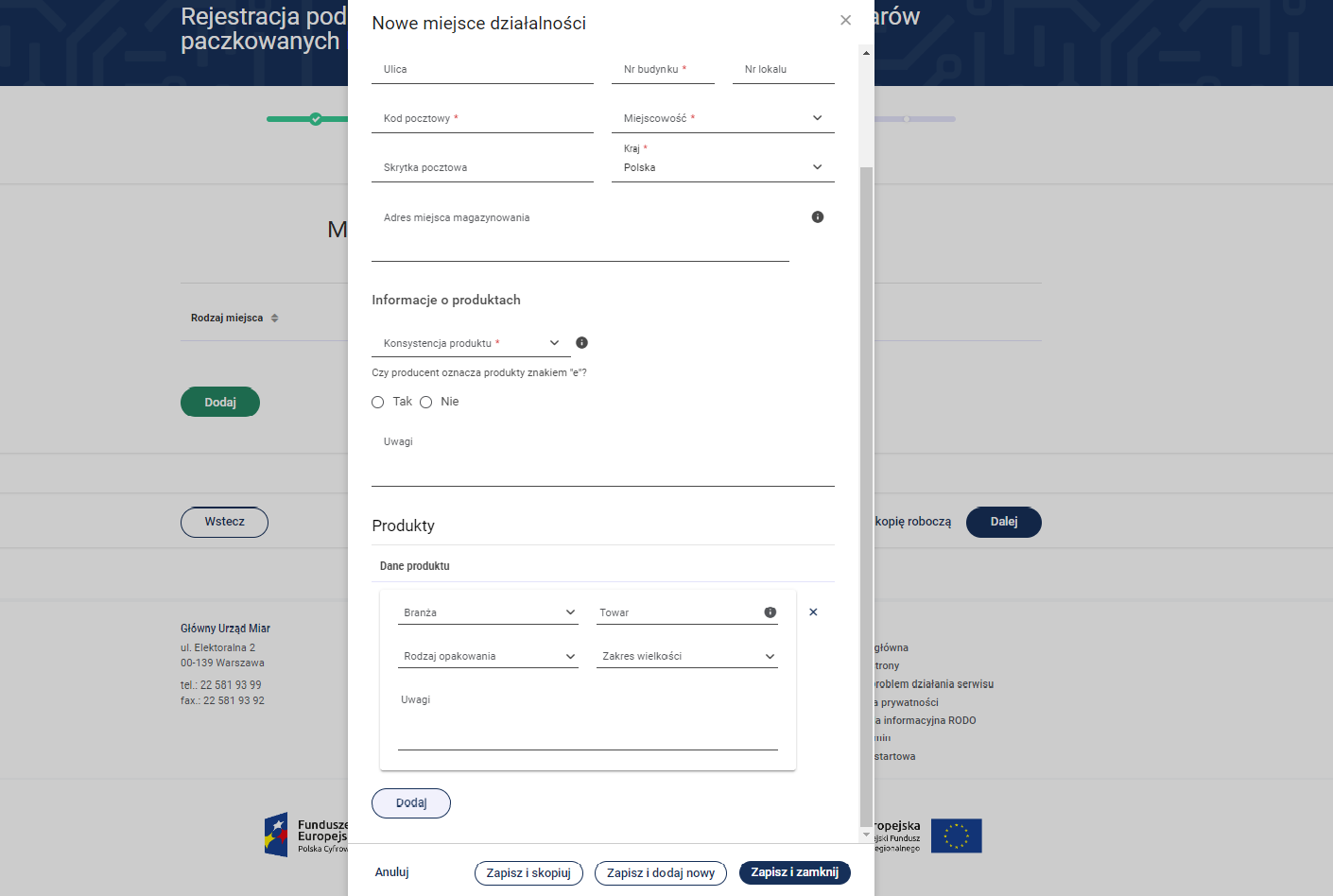
Aby zakończyć wprowadzanie danych dotyczących miejsca działalności należy nacisnąć przycisk Zapisz i zamknij.
15. Po dodaniu miejsc prowadzenia działalności wybierz Dalej
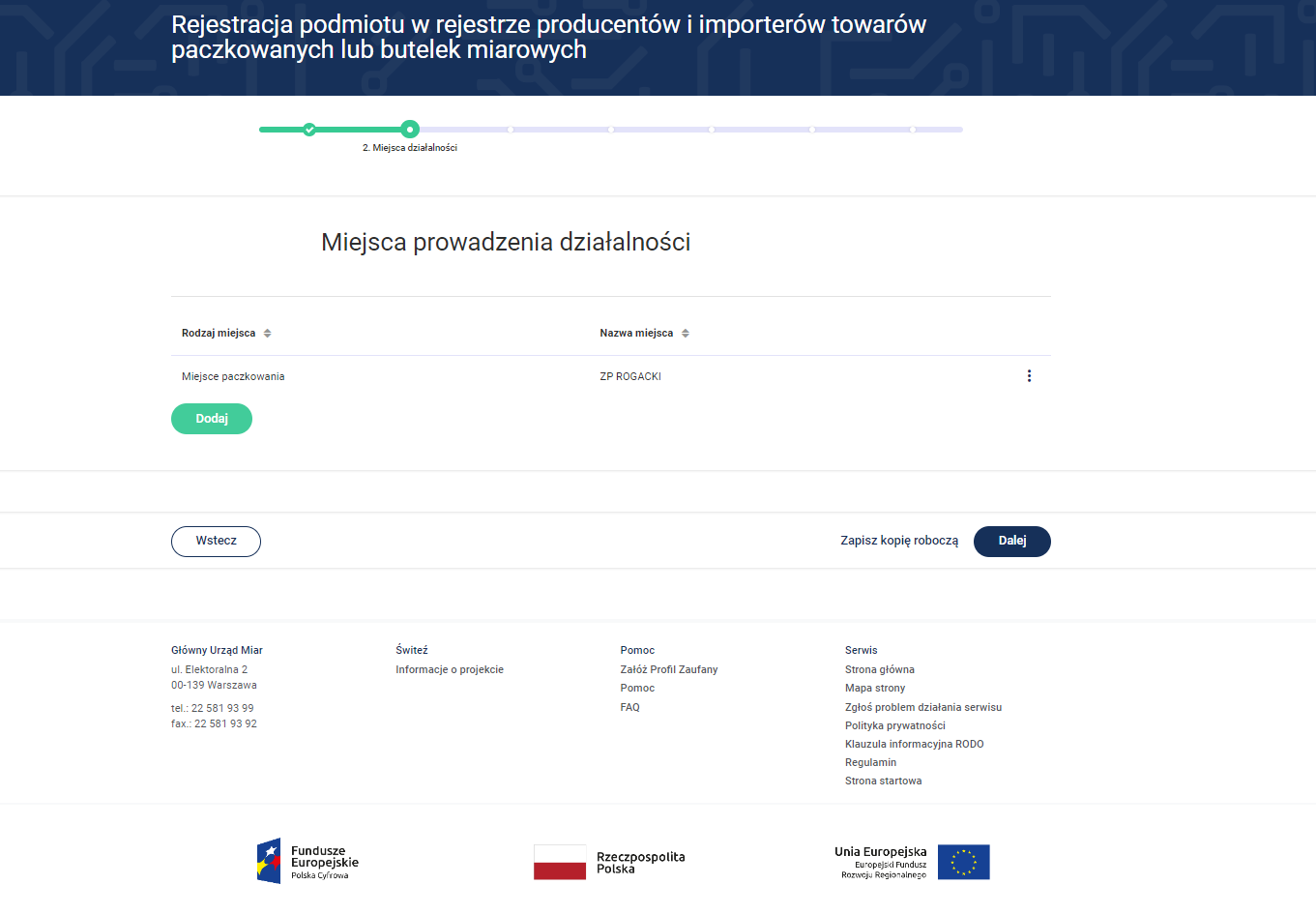
16. W następnym kroku możesz dodać załączniki. Po dodaniu załączników wybierz Dalej.
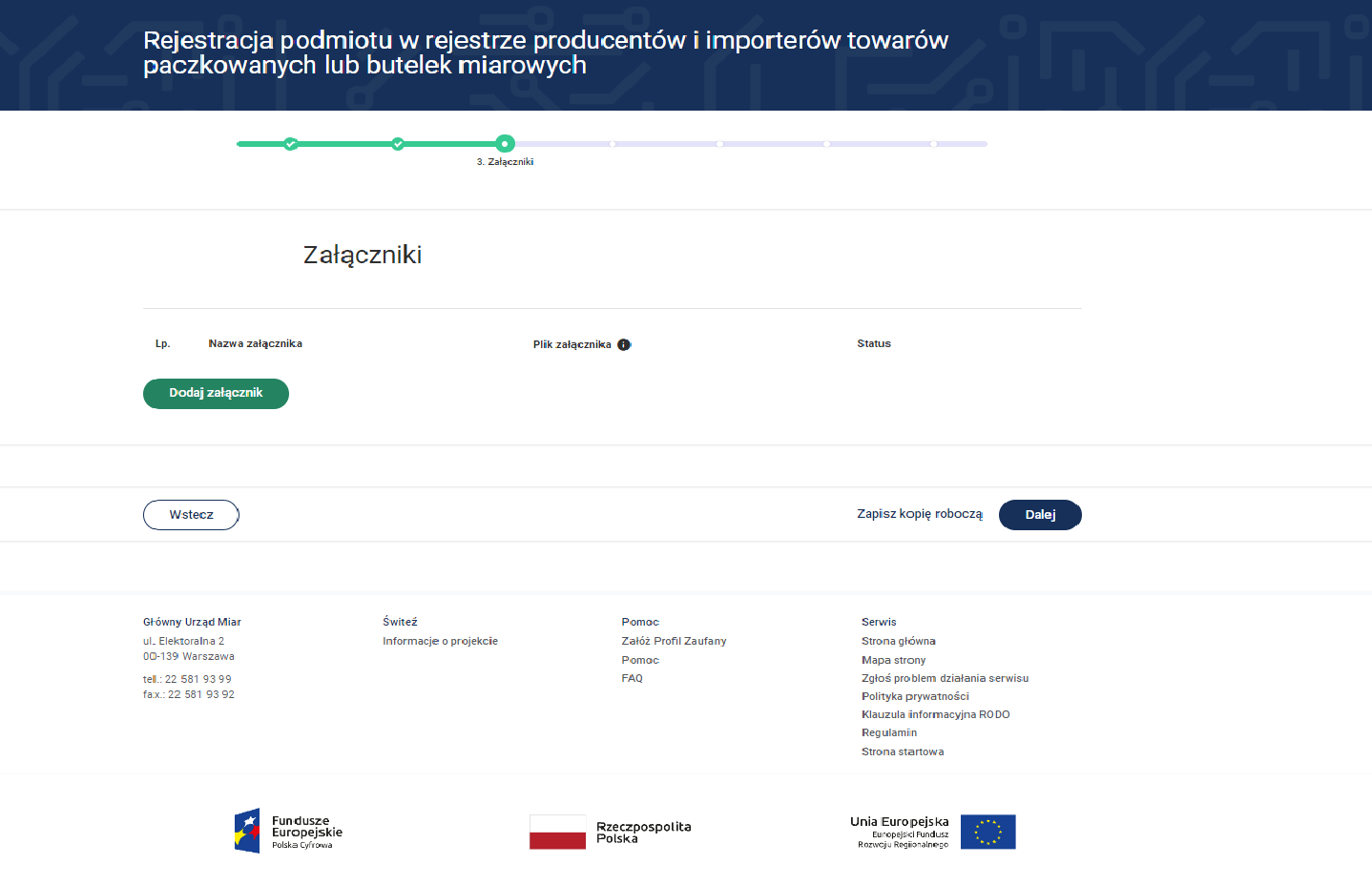
Po wybraniu przycisku Dodaj załącznik należy określić jego nazwę i wybrać przycisk Zapisz
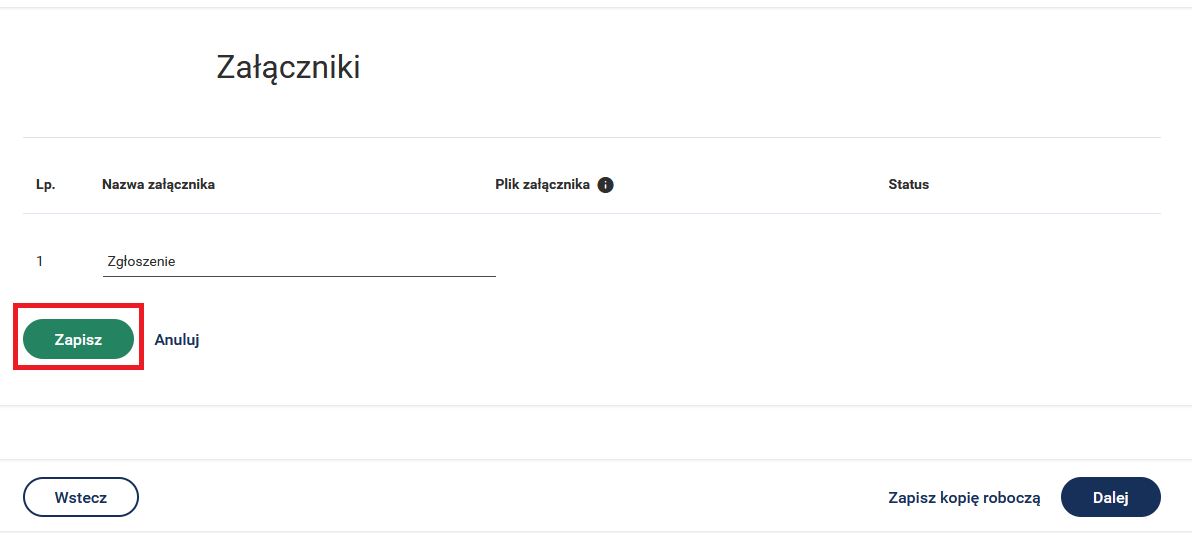
Następnie poprzez przycisk Dodaj plik system umożliwi dodanie plików
Po dodaniu i zapisaniu załącznika a następnie naciśnięciu przycisku  istnieje możliwość wyboru Edytuj nazwę
wówczas możesz zmienić nazwę dodanego załącznika.
istnieje możliwość wyboru Edytuj nazwę
wówczas możesz zmienić nazwę dodanego załącznika.
W przypadku wyboru funkcji Usuń załącznik istnieje możliwość
usunięcia dodanego załącznika.
Aby usunąć załączony plik – wówczas wybierz przycisk Usuń plik.
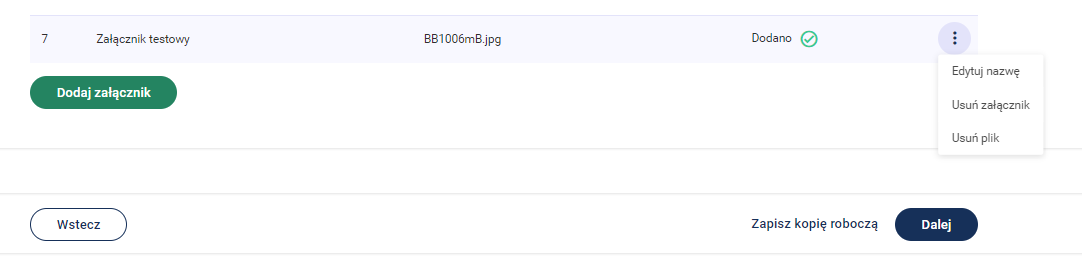
17. Do kontaktu w trakcie realizacji wniosku można wskazać adres e-mail oraz telefon. Na portal i na powyższe kanały otrzymasz automatyczne informacje o przyjęciu i rejestrowaniu sprawy a także o jej zamknięciu co oznaczać będzie wpisanie danych do rejestru zgodnie z ustawą o towarach paczkowanych.
Zaznacz wymagane Oświadczenia. i wybierz Dalej
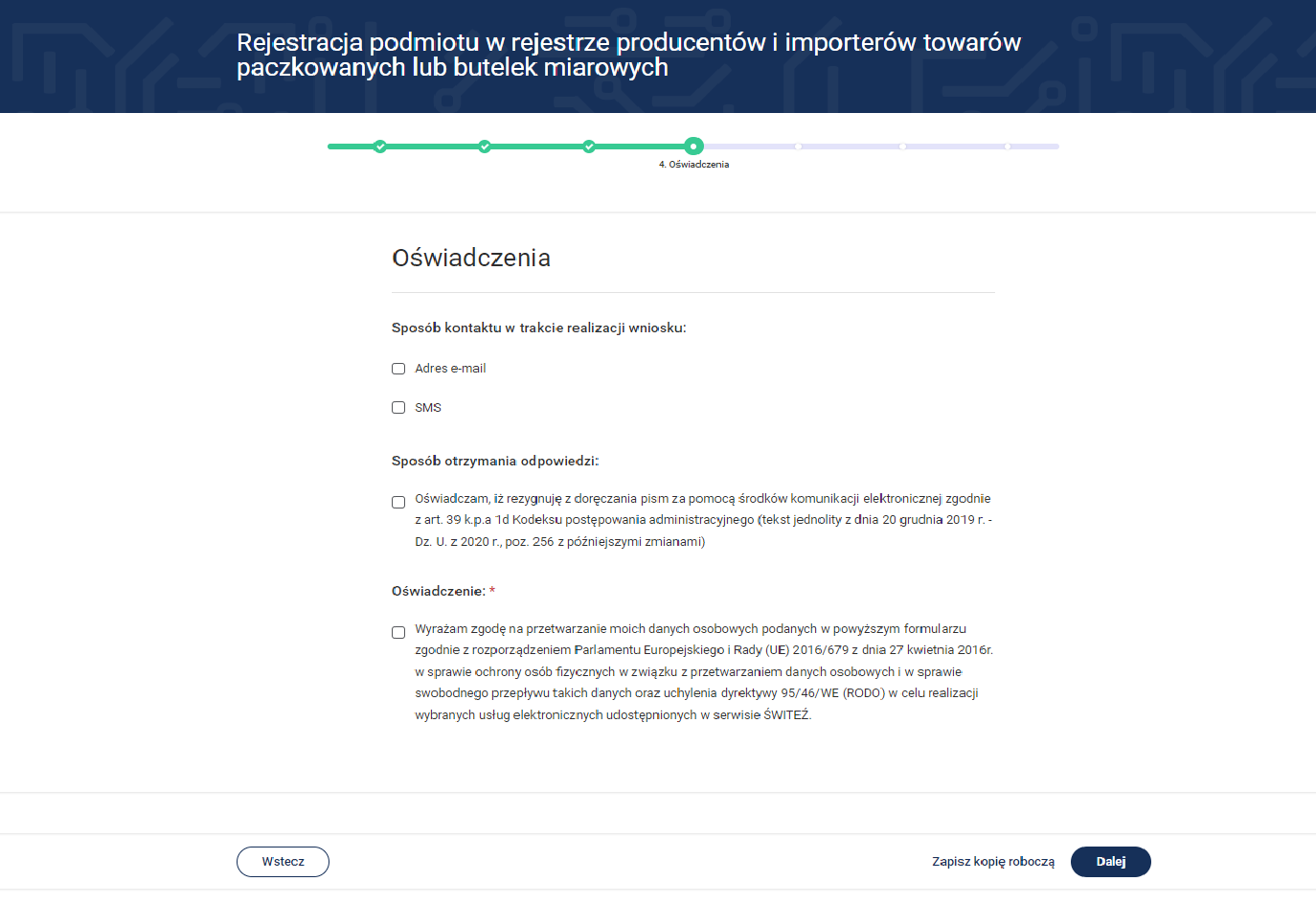
18. Tutaj zobaczysz do której jednostki składasz zgłoszenie
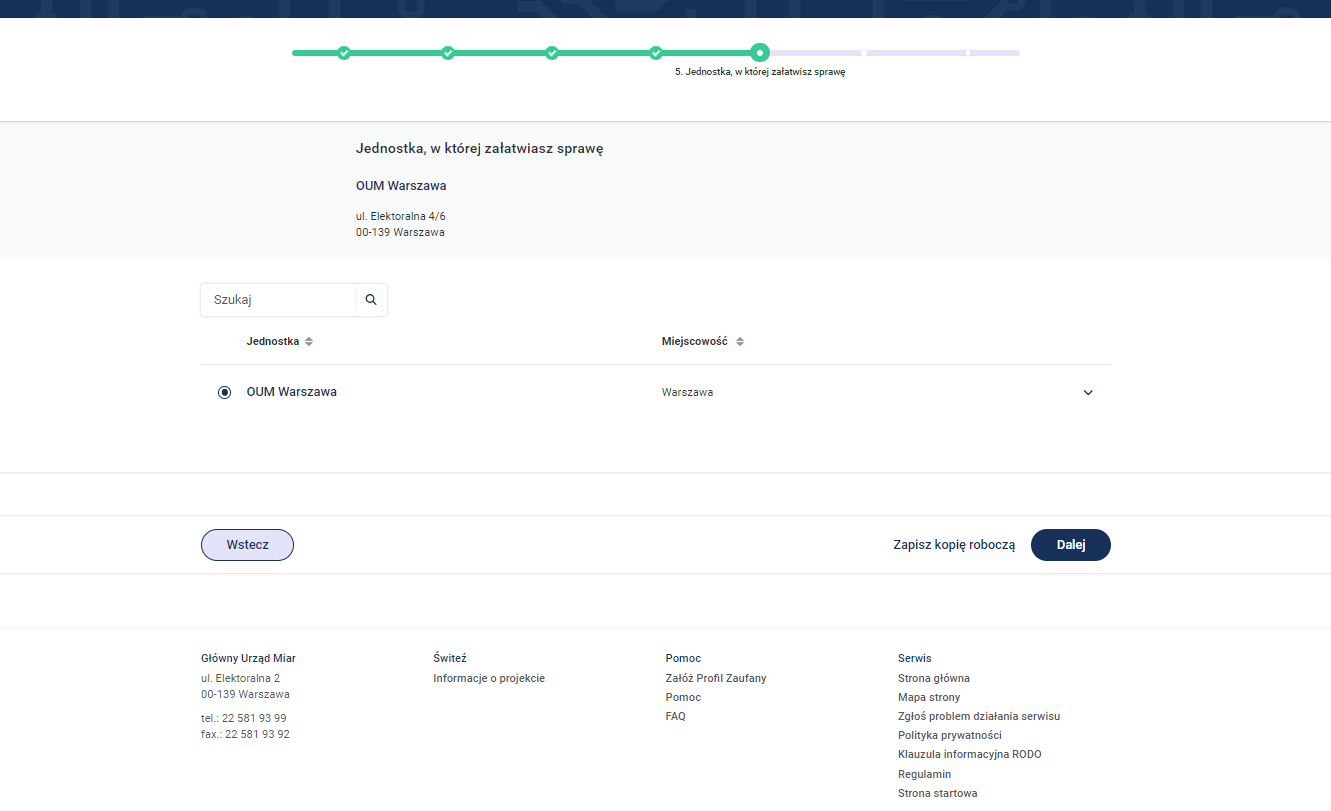
W tym kroku możesz zobaczyć podgląd swojego zgłoszenia. Na tym kroku system prezentuje wszystkie informacje wprowadzone w wyniku uzupełnienia zgłoszenia.
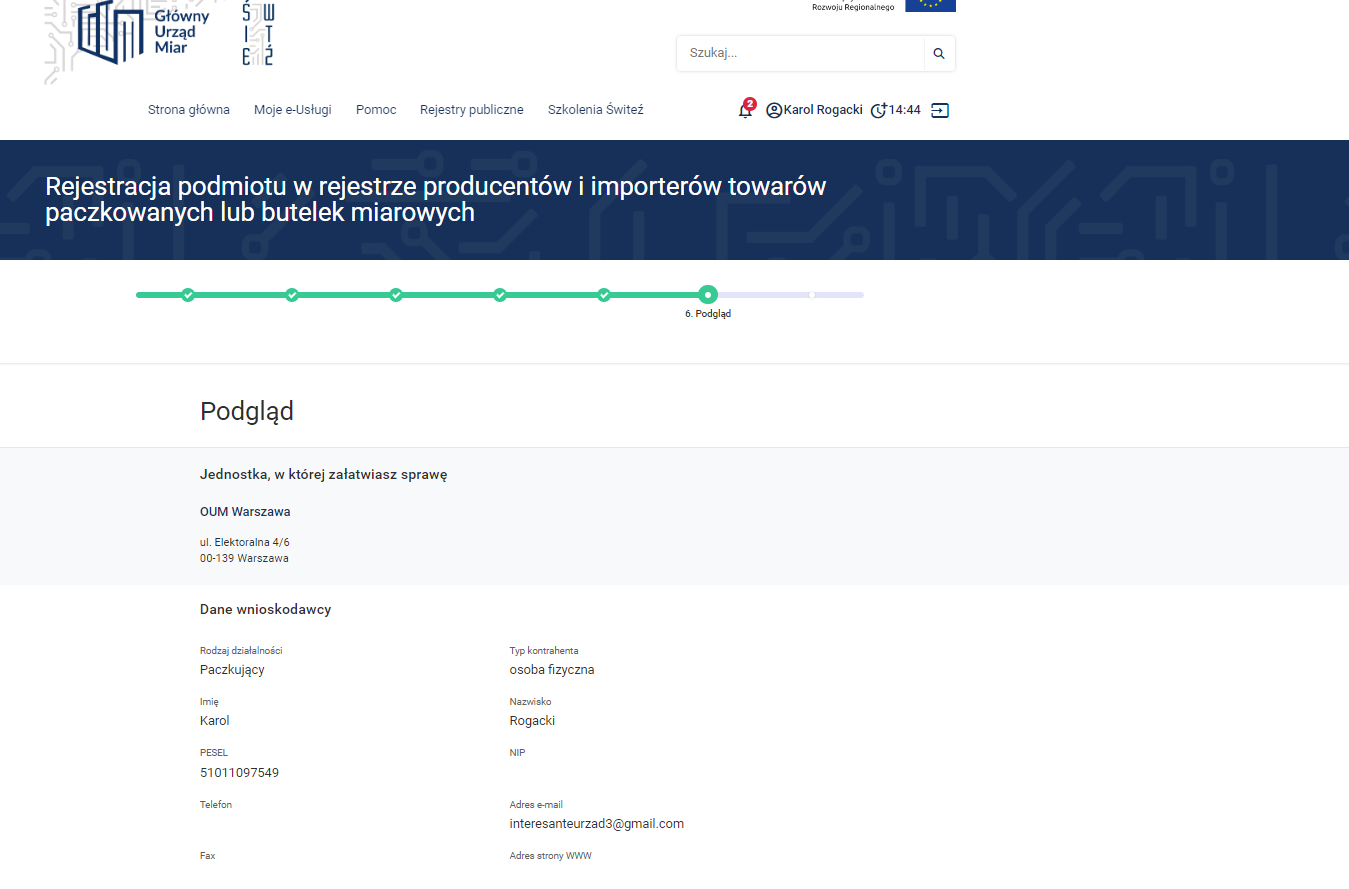
19. Wybranie przycisku Dalej spowoduje przeniesienie do 7 kroku wypełniania wniosku „Podpis i wysłanie”.

20. Po wyborze sposobu podpisu jest możliwość podglądu wypełnionego wniosku. W przypadku podpisu profilem zaufanym istnieje konieczność wprowadzenia kodu autoryzacyjnego otrzymanego na telefon.
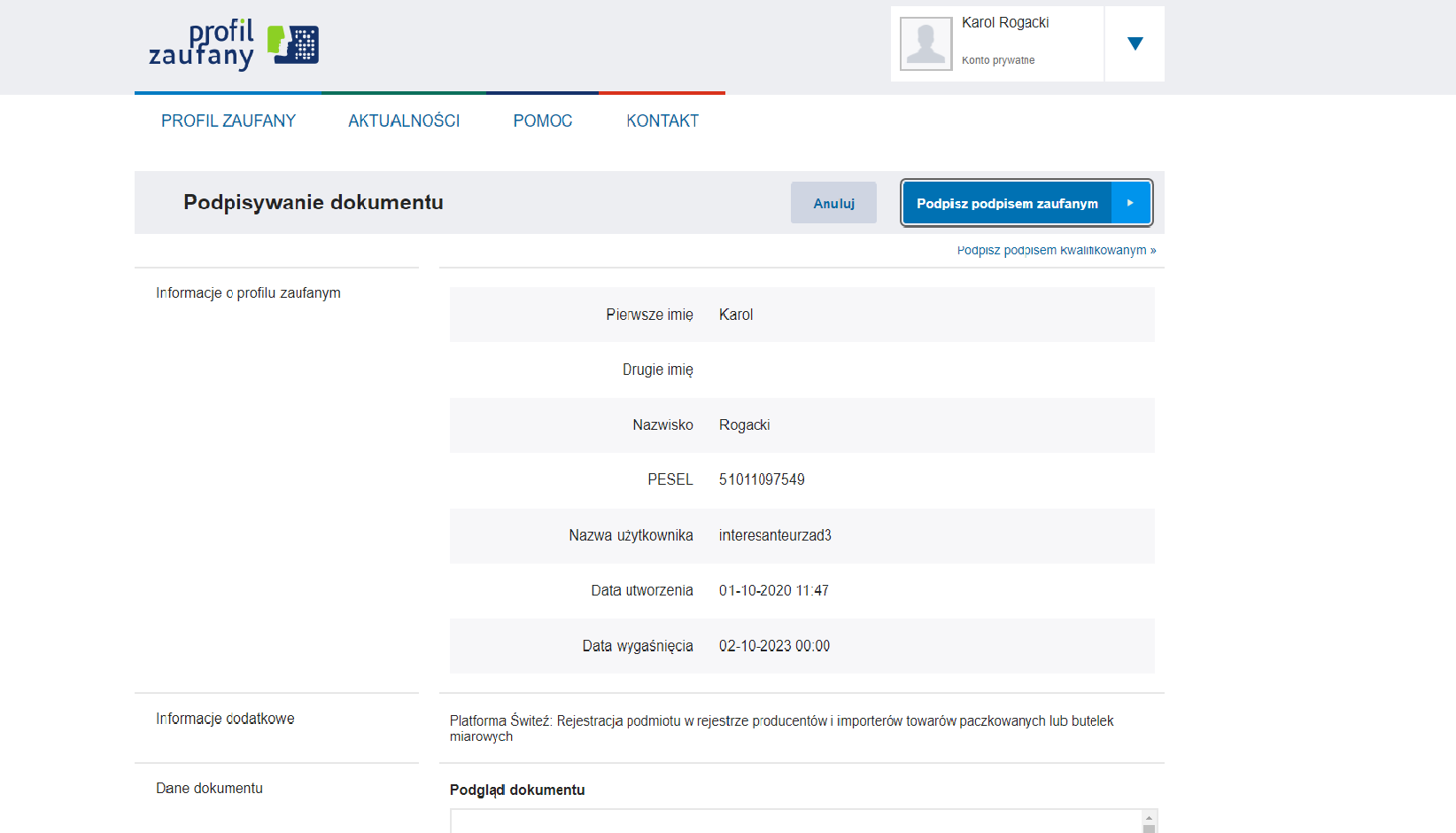
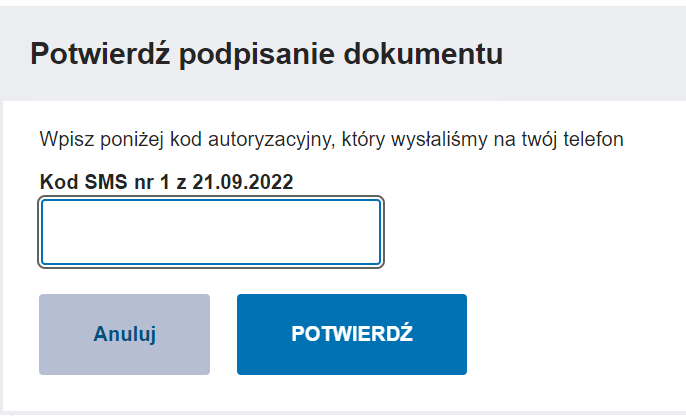
Po pozytywnej weryfikacji podpisu otrzymujemy w systemie informację Podpis poprawny.
21. Wybierz Wyślij wniosek
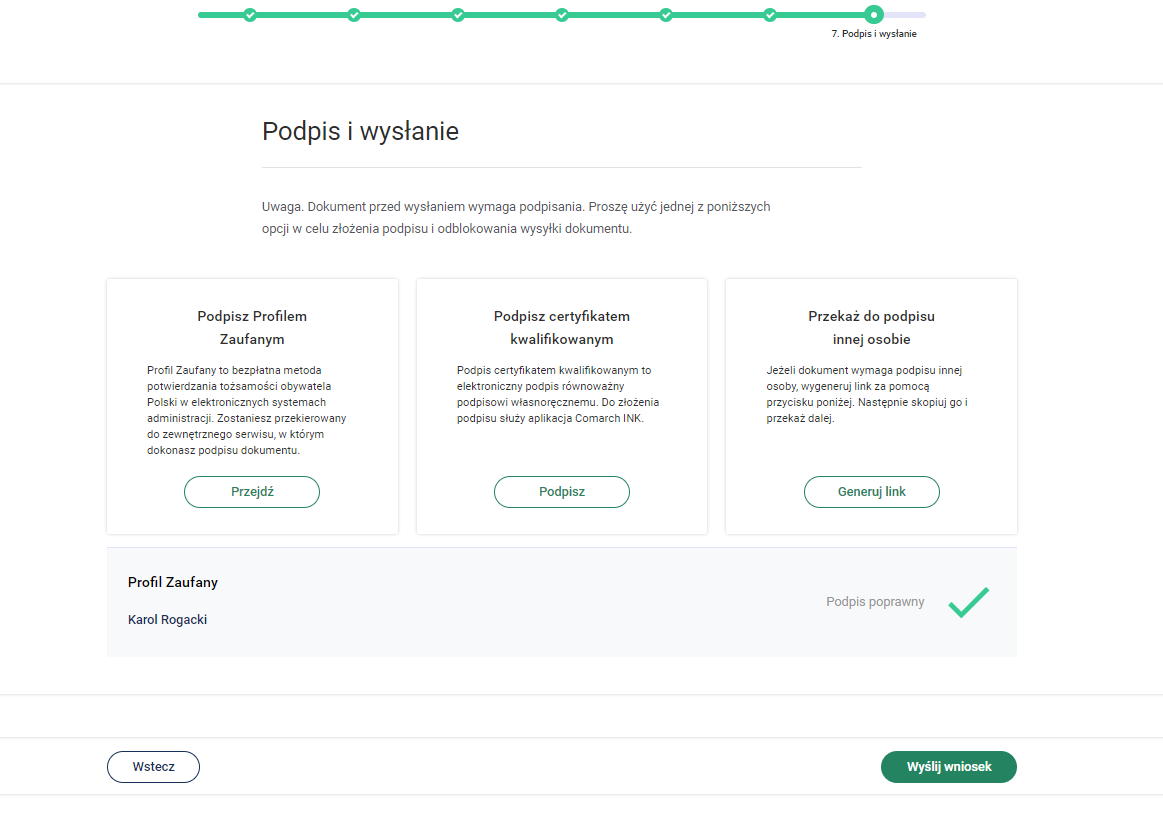
Po naciśnięciu przycisku Wyślij wniosek system wyświetli poniższą
informację.
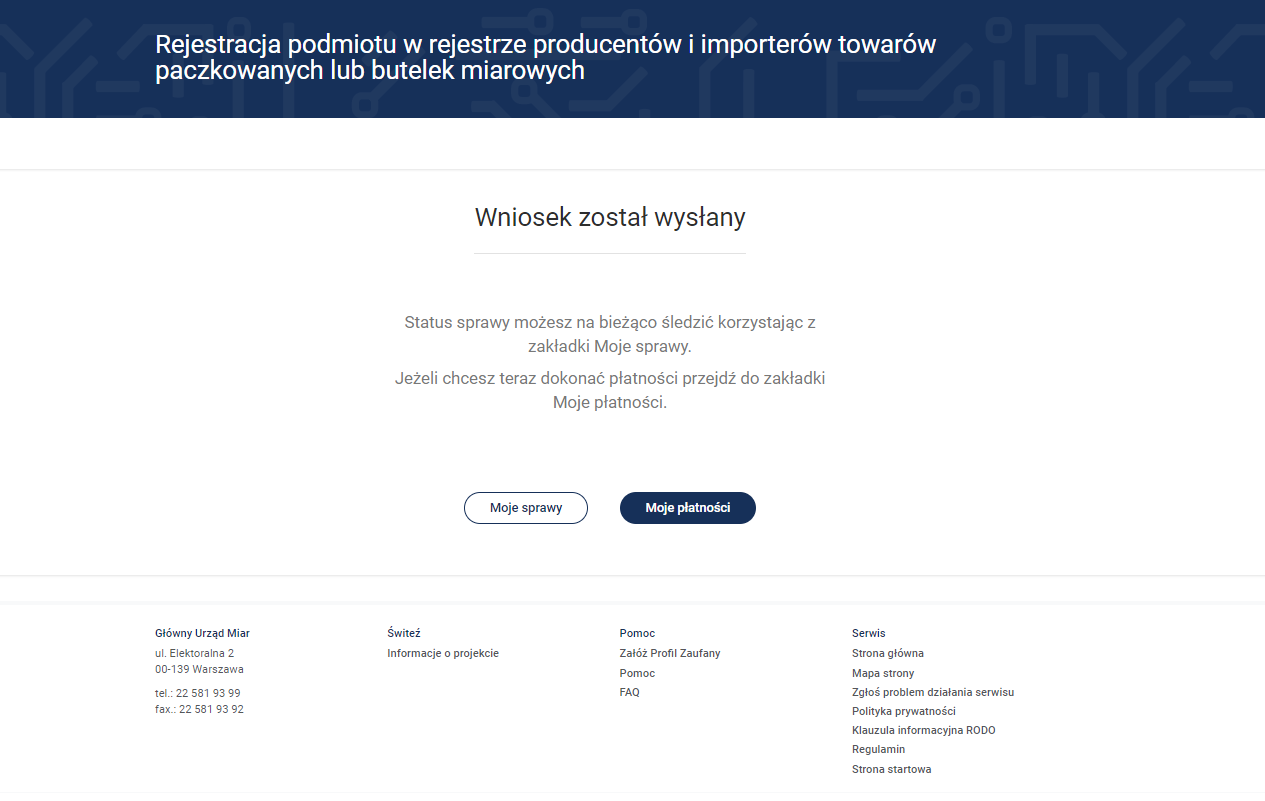
22. Klikając w przycisk Moje sprawy możesz wyświetlić wszystkie sprawy (wnioski) skierowane przez portal.
23. Do „Moich spraw” można uzyskać
dostęp wybierając z menu „Moje e-usługi” a następnie
„Moje sprawy”.
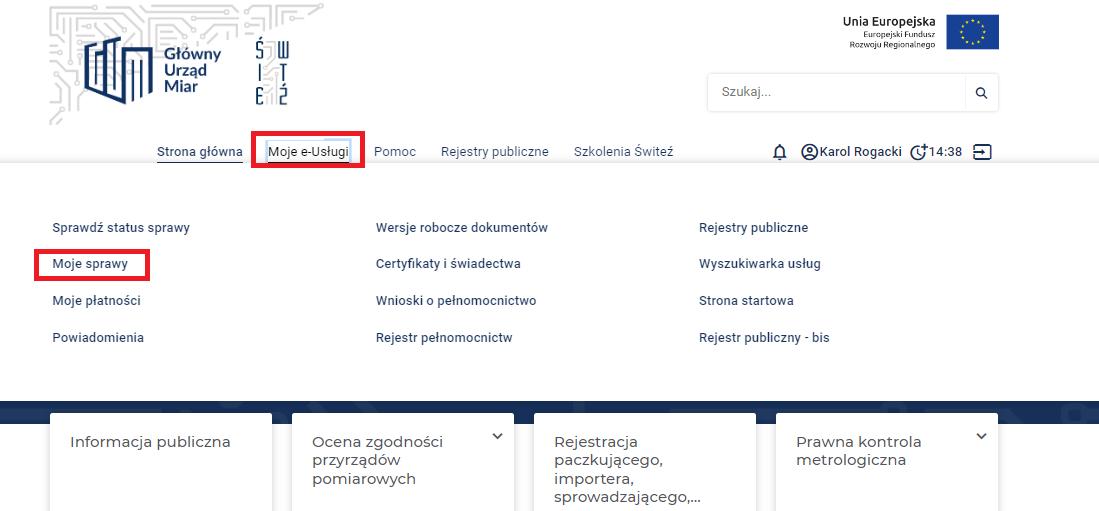
24. Na ekranie zostają wyświetlone wszystkie wnioski przesłane za pośrednictwem systemu.
25. Aby uzyskać więcej informacji dotyczących danej sprawy należy wybrać przycisk Szczegóły.
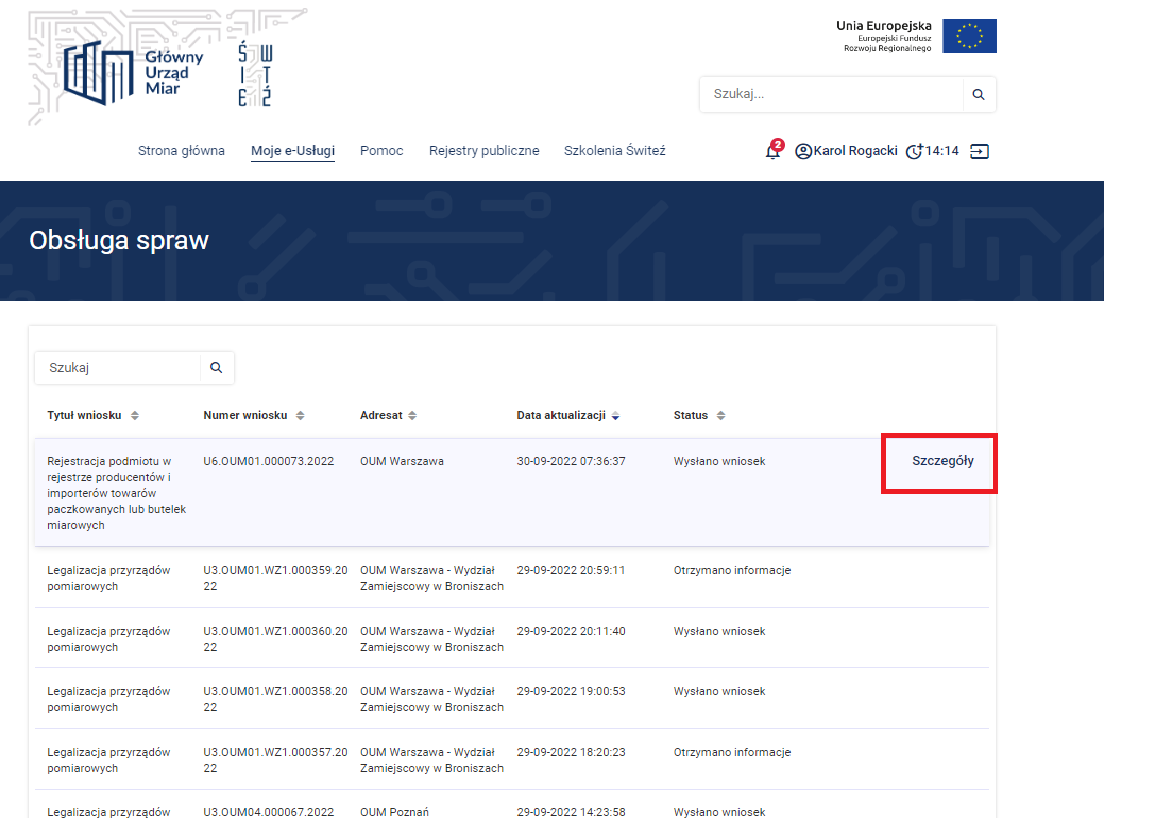
26. Po wejściu w Szczegóły zostaje wyświetlona historia sprawy.
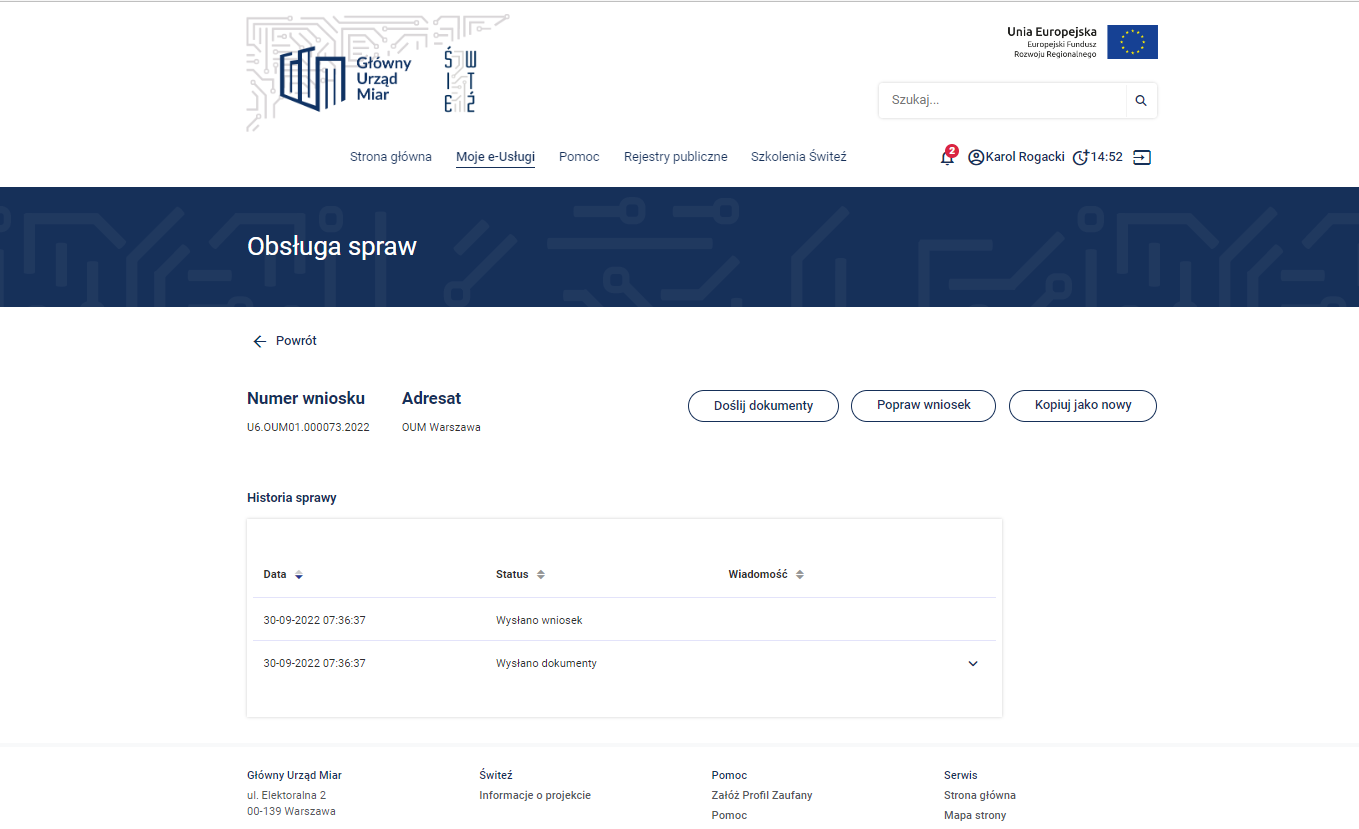
27. W tym miejscu możesz Dosłać dokumenty, Poprawić wniosek, Skopiować jako nowy
28. Jeżeli Twoje dane w Twoim zgłoszeniu się zmieniły i chcesz złożyć aktualizację zgłoszenia wybierz Kopiuj jako nowy.
29. System przekieruje Cię do kolejnych kroków. Dane z poprzedniego wniosku będą już wczytane. Wystarczy tylko zaaktualizować te dane, które chcesz zmienić i GOTOWE! Oczywiście musisz ponownie podpisać i wysłać zgłoszenie.
30. W systemie masz możliwość otrzymywania powiadomień dotyczących realizowanych spraw poprzez trzy kanały: PORTAL, SMS, EMAIL w zależności od rodzaju powiadomienia. Powiadomienia można ustawić w zakładce Moje usługi-Powiadomienia
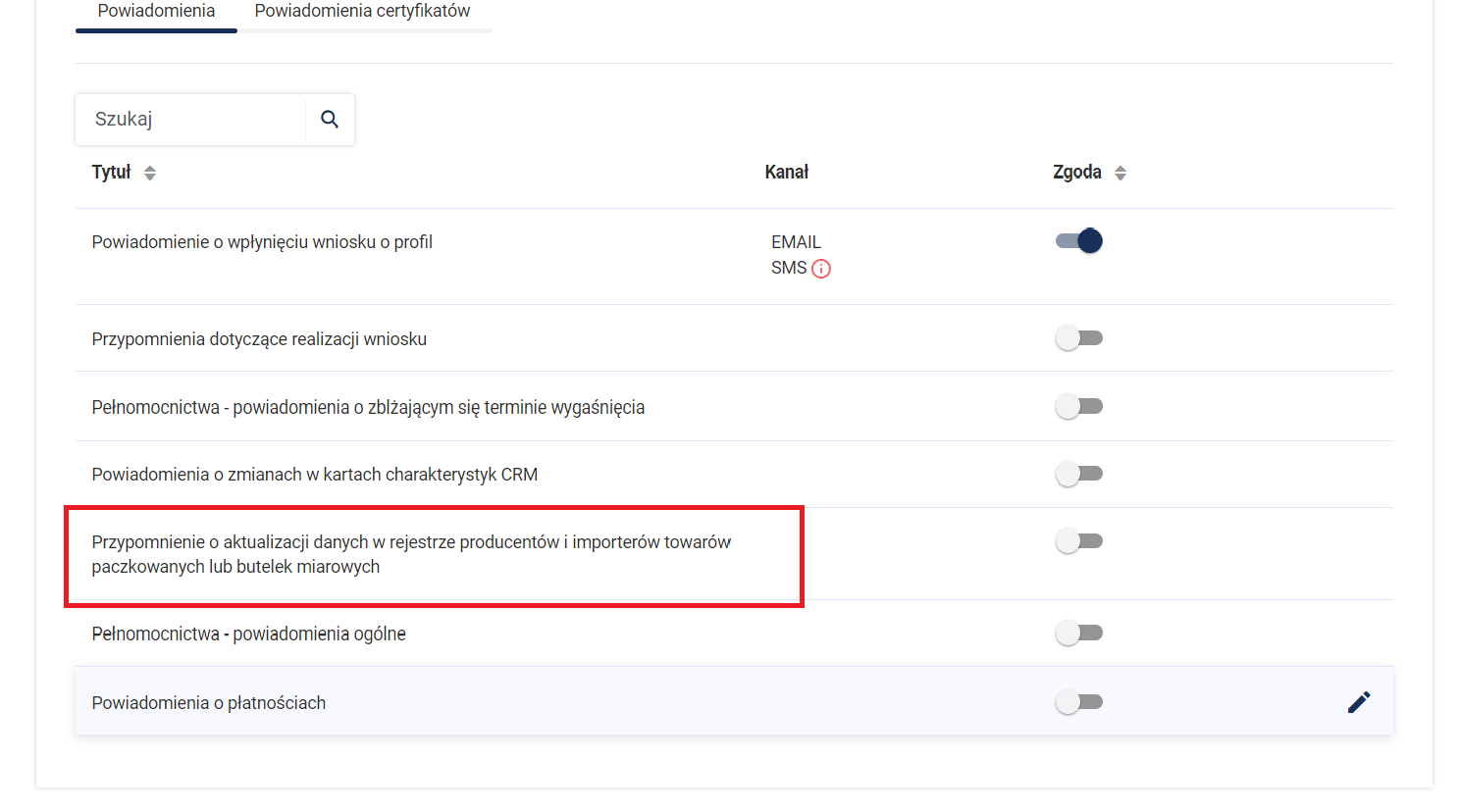
Dostęp do ustawień Powiadomień i ich zarządzanie możliwe jest w systemie ŚWITEŹ bezpośrednio poprzez wybór zakładki Ustawienia powiadomień albo w sekcji funkcjonalnej na stronie systemu.